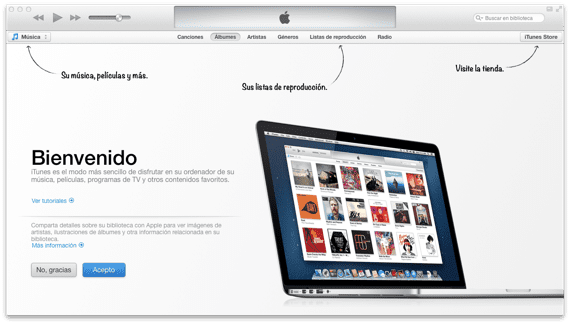
Synkronointi iOS-laitteiden Wi-Fi-verkon kautta on hyvä tapa synkronoi kaikki tiedot, kuvia, musiikkia jne. ilman, että tarvitsemme yhteyttä laitteen kaapelilla Maciin, tähän tarvitaan vain iOS ja Mac tai PC.
Tässä artikkelissa näemme miten ratkaista mahdolliset ongelmat mitä voimme saada, kun haluamme synkronoida tiedot wifin avulla Mac-tietokoneeseemme, muutaman yksinkertaisen vaiheen avulla voimme hyödyntää tätä tehokasta tapaa siirtää tietoja Apple-laitteiden välillä Jos se ei toimi meille tai meillä on epäilyksiä siitä, miten se tehdään tänään, näemme mahdolliset ratkaisut.
Tämä on yksi iOS: n parhaista ominaisuuksista, synkronointi Wi-Fi-verkon kautta, mikä, kuten nimestäkin voi päätellä, antaa meille mahdollisuuden synkronoida kaikki sisältö, kuten tiedot, kuvat, musiikki jne., IPhoneen, iPadiin tai iPod touch tietokoneeseen, johon on asennettu iTunes, kaikki liittämättä laitetta USB-kaapelilla.
Tämä toiminto on tietysti hyödyllinen vain silloin, kun olemme työskentelee samassa wifi-verkossa, mutta näyttää siltä, että joillakin käyttäjillä on ongelmia synkronoida tämän menetelmän kanssa joko siksi, että laite kieltäytyy näkymästä iTunesissamme tai koska se katoaa heti synkronoinnin yrittämisen jälkeen. Alla esitetty ratkaisu näiden ongelmien ratkaisemiseksi on hyvin yksinkertainen ja toimii yleensä useimmissa tapauksissa.
Ennen kuin aloitamme, meidän on varmista, että synkronointi on jo käytössä iOS: n kautta wifi: n kautta, ja voimme nähdä tämän iTunesin «Yhteenveto» -välilehdellä näytön alareunassa:
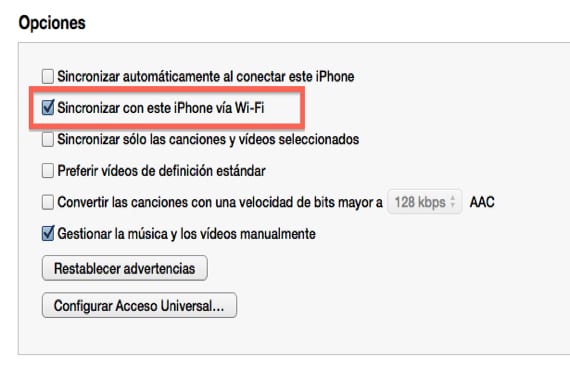
Tärkein syy, miksi langaton synkronointi ei toimi, johtuu yleensä siitä, että tätä ruutua ei ole valittu iTunesissa. Tämä on tehtävä vain kerran ja sitten se merkitään ikuisesti (kunnes merkitsemme sen uudelleen), mutta meidän on tehtävä merkitse se erikseen jokaiselle iOS-laitteelle jonka haluamme synkronoida wifin avulla.
No nyt katsotaan mahdolliset ratkaisut erehdyksestä, siinä tapauksessa, että kaikki yllä mainitut asiat ovat hyvin eivätkä vieläkään toimi.
Wi-Fi-synkronointia ei näy iTunesissa
Ratkaisu, kun langaton synkronointi ei toimi meille eikä laitteita näy iTunesissa, melkein aina on tappaa prosessi Applen mobiililaiteapurisekä OS X: ssä että Windowsissa.
Yksityiskohtaiset ohjeet noudatettavista vaiheista, Mac OS X:
- Sulkemme iTunesin
- Käynnistämme "Activity Monitor" (löytyy / Applications / Utilities /)
- Käytä oikeassa yläkulmassa olevaa hakukenttää ja kirjoita "AppleMobileDeviceHelper"
- Valitsemme poistettavan prosessin ja napsautamme punaista painiketta "Poistu prosessista"
- Poistumme Activity Monitorista ja käynnistämme iTunesin uudelleen
Näillä yksinkertaisilla vaiheilla iDevice ilmestyy iTunesissa heijastettuna ja voimme käyttää tätä menetelmää ja hyödyntää Wifi-synkronoinnin tarjoamat edut.
Lisää tietoa - Lepatus, hallitse Mac-sovelluksia eleillä
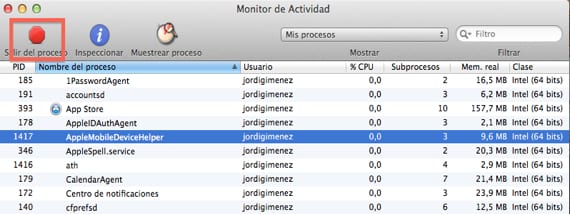
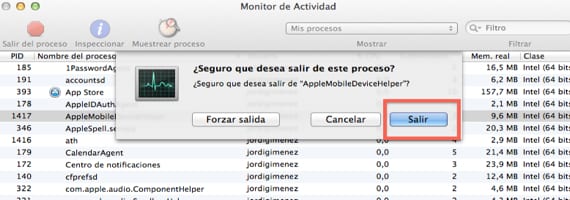
Päivitetty iTunes viime maanantaina tai tiistaina, eikä prosessi edes näy aktiivisuusmonitorissa. Tarkisti WIFI: n synkronointiruudut sekä iPhonelle että Ipadille. Etsi laitteet milloin haluat.
Jotain myös tapahtuu, että kun olen iPhonen, Ipadin ja Imacin kanssa samassa pöydässä tai puhelimessa tai tabletissa, he menettävät WIFI-yhteyden. Asiat, joista päädyin kyllästymään Windowsiin ja PC: hen ja joita alkaa esiintyä myös Applen kanssa.
Paikallisverkossa tai laitteissasi on oltava jotain vikaa. Työskentelen aina iPadin, iPhonen ja iMacin kanssa samalla pöydällä, eikä minulla ole ongelmia WiFi: n kanssa.
Louis padilla
luis.actipad@gmail.com
IPad-uutiset
Kuten niin monet muut Jordi Giménezin merkinnät, artikkeli on kirjaimellisesti otettu OSXDailyistä ilman edes mainintaa lähteestä. Lisään sen, koska "varma" se on ohi: http://osxdaily.com/2013/02/17/wi-fi-sync-not-working-fix-ios/
Kun vastasin teille toisessa artikkelissa, jossa olette esittäneet saman "syytöksen", jos artikkeli työskentelee alusta loppuun itse, en näe syytä miksi lähde mainitaan. Sieppaajat on luonut editori, teksti on hänen ... pitäisikö meidän lisätä lähteeksi kaikki artikkelit, jotka löydämme Internetistä samasta aiheesta?
Simplemente, no me parece ético no dar el reconocimiento al blog del que, claramente, se ve de donde ha venido el artículo. Efectivamente hay muchos temas similares por internet, pero como digo, es habitual ver como aparece en OSXDaily y poco despúes (horas o pocos días), en este blog siempre por el mismo autor. Como ejemplo, esta misma entrada, la de OSXDaily es del 17 de Febrero, y la de Jordi Giménez, del 18… Demasiadas casualidades, no crees? Por eso sólo digo, como asiduo a Soy De Mac desde hace meses, que no cuesta nada citar la fuente cuando claramente la usas de manera constante para las entradas que firmas en tu nombre.
En ole samaa mieltä, jos minun kirjoittama artikkeli, kuvani ja oma teksti, minun ei tarvitse mainita mitään lähdettä. Kuten normaalia, kaikki selitetään verkossa. Toki ennen OS X Daily -ohjelmaa on julkaistu muita artikkeleita, jotka selittävät samaa. Ei ole eettistä tehdä kopioliitettä tai käyttää kuviasi mainitsematta lähdettä, mutta emme puhu siitä, artikkeli on täysin erilainen, niillä on vain yhteinen teema.
Louis padilla
luis.actipad@gmail.com
IPad-uutiset
Sanoin jo, mitä minun oli sanottava toisessa kommentissasi, joka on samanlainen kuin tämä, kiitos osallistumisestasi opetusohjelmaan.
tervehdys
Voiko kukaan auttaa minua synkronoimaan I Phone 6: n I Tunesin kanssa? Painan Käytä tai Synkronoi ja se kertoo minulle, että tietokonetta ei ole enää valtuutettu. Menen ostoksille ja valtuutan sen. Se kertoo minulle, että sillä on lupa. Käynnistä I Tunes uudelleen. Käynnistä tietokone uudelleen. Yritä uudelleen.
Sama. "Tietokonetta ei ole enää valtuutettu ..." jne. Turvautun I Tunes -tukeen, Appleen, I Phone ... enkä mitään. Tehoton ja hyödytön kuin koskaan.
Kiitos jo etukäteen